Dell OptiPlex 320 User Manual
Page 86
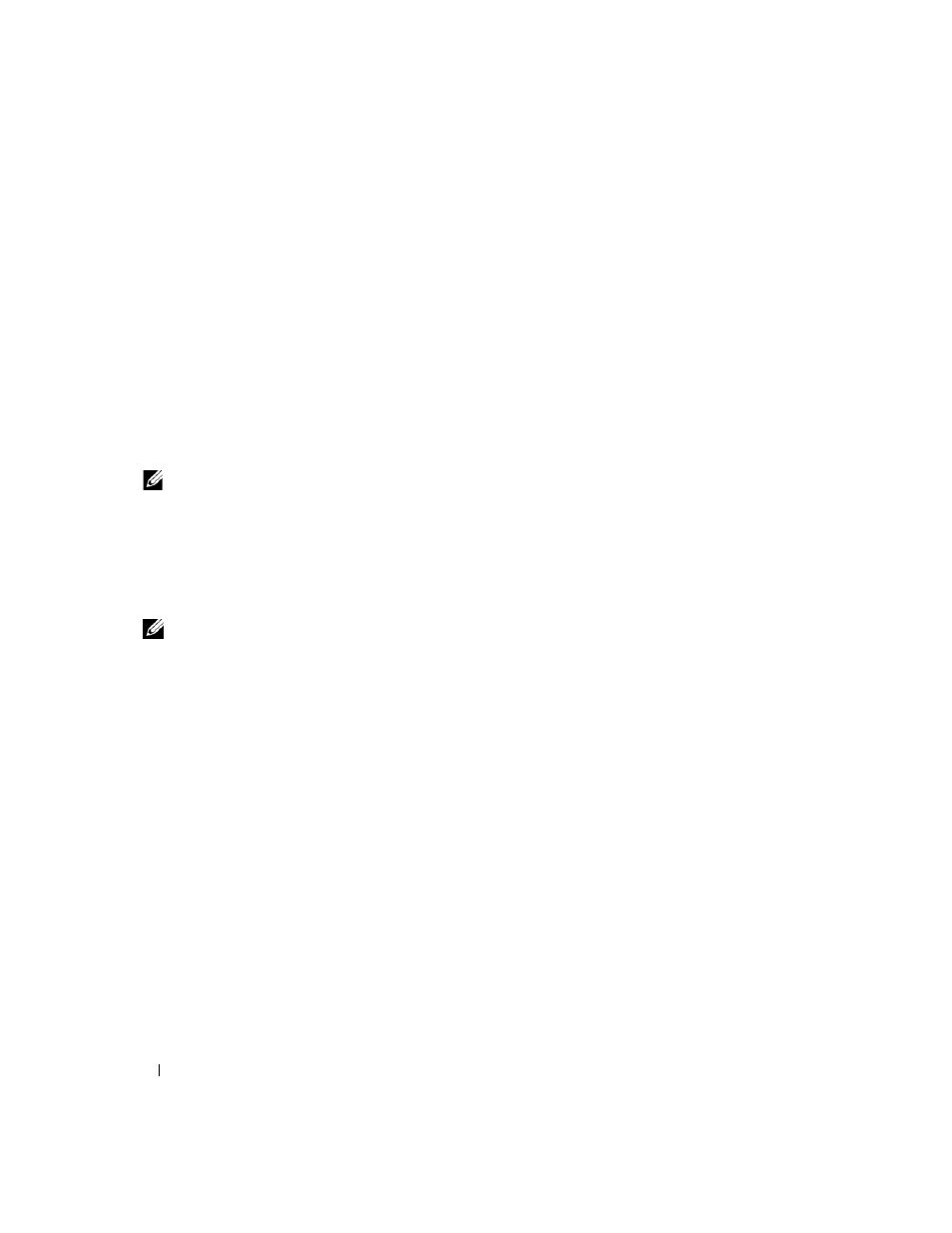
86
Hurtig Referenceguide
13 Når Welcome to Microsoft (Velkommen til Microsoft)-skærmen vises, klikkes på Next (Næste).
14 Når How will this computer connect to the Internet? (Hvordan vil denne
computer tilslutte til internettet?) -meddelelsen vises, klikkes på Skip (Forlad).
15 Når Ready to register with Microsoft? (Klar til at registrere hos Microsoft?) -skærmen vises, vælges No,
not at this time (Nej, ikke denne gang) og klik på Next (Næste).
16 Når Who will use this computer? (Hvem skal bruge denne computer?) -skærmen vises, kan du angive
op til fem brugere.
17 Klik på Next (Næste).
18 Klik på Finish (Afslut) for at færdiggøre opsætning og fjern cd'en.
19 Geninstallér de tilhørende drivere med cd'en Drivers and Utilities (Drivere og hjælpeværktøjer).
20 Geninstallér software til virusbeskyttelse.
21 Geninstallér dine programmer.
OBS!
For at geninstallere og aktivere dine Microsoft Office eller Microsoft Works Suite-programmer, skal du bruge
produktnøgletallet, der er placeret på bagsiden af omslaget på cd'en til Microsoft Office eller Microsoft Works
Suite.
Brug af cd'en Drivers and Utilities (Drivere og hjælpeværktøjer)
For at bruge cd'en Drivers and Utilities (Drivere og hjælpeværktøjer) (også kendt som ResourceCD
(Resurse-cd'en)) mens du kører Windows operativsystemet:
OBS!
For at få adgang til enhedsdrivere og brugerdokumentation, skal du bruge cd'en
Drivers and Utilities (Drivere
og hjælpeværktøjer), mens du kører Windows.
1 Tænd for computeren, og lad den boote til Windows-skrivebordet.
2 Isæt cd'en Drivers and Utilities (Drivere og hjælpeværktøjer) i cd-drevet.
Hvis du bruger cd'en Drivers and Utilities (Drivere og hjælpeværktøjer) for første gang på computeren, vil
ResourceCD (Resurse-cd) Installations-vinduet åbne for at informere dig om, at cd'en Drivers and
Utilities (Drivere og hjælpeværktøjer) skal til at starte installation.
3 Klik på OK for at fortsætte.
For at færdiggøre installationen, så svar på de klarmeldinger, der gives af installationsprogrammet.
4 Klik på Next (Næste) på Welcome Dell System Owner (Velkommen til Dell-systemejer)-skærmen.
5 Vælg den rigtige System Model (Systemmodel), Operating System (Operativsystem), Device Type
(Enhedstype), og Topic (Emne).
Drivere til din computer
For at få vist en liste over enhedsdrivere til computeren:
1 Klik på My Drivers (Mine drivere) i Topic (Emne)-drop-down-menuen.
Cd'en Drivers and Utilities (Drivere og hjælpeværktøjer) (ekstra) scanner computerens hardware og
operativsystem og viser derefter en liste over enhedsdrivere til systemkonfigurationen på skærmen.
2 Klik på den rigtige driver og følg instruktionerne for at downloade driveren til computeren.
For at se tilgængelige drivere til computeren, klik på
Drivers (Drivere) fra rullemenuen Topic (Emne).
